Расширенная настройка роутера
Подключение к Интернет:
В меню слева выбираем пункт «Настройка Интернет»->»WAN»:
Если в Вашем филиале используется тип подключения «Динамический IP-адрес», то просто выберите его в поле «Тип подключения» и нажмите кнопку «Применить».
Беспроводная сеть WiFi:
В списке «Выбор SSID» выбираем свою сеть. Ниже, в списке шифрования ставим стандарт WPA2 с режимом «Персональный». Пакет шифрования обязательно ставьте «AES». Теперь нужно придумать и ввести пароль на доступ к сети Вай-Фай в поле «Разделяемы ключ (PSK)». В его роли может выступать любая буквенная, цифирная или смешанная последовательность символов не короче 8 знаков. Кликаем на кнопку «Применить».
Для нормальной работы WiFi на QBR-1040W обязательно проверьте чтобы в разделе «LAN» обязательно был включен DHCP-сервер:
Цифровое телевидение IPTV:
Если в Вашем филиале Ростелеком не нужно указывать идентификатор VLAN ID для IPTV, то чтобы настроить порт для приставки Вам надо зайти в подраздел «Порт для ТВ»
Ставим галочку «Сконфигурировать Ethernet порт для услуг IPTV», а затем поставить галку «Использовать порт LAN 4» если приставка одна. Как Вы можете видеть из скриншота, роутер позволяет подключить до 3-х STB-приставок. Применяем изменения.
Если надо указывать VLAN ID, как в нашем филиале, то нужно зайти в подразел «VLAN»:
Ставим галку «Включить VLAN». Затем надо поставить галку «Включить» в строке IPTV, поставить галку на порт, в который будет подключена приставка и прописать идентификатор в поле «VID». Нажимаем на кнопку «Применить».
Главная
Настройка Wi-Fi-маршрутизатора Qtech QBR-1040Wv3S на прошивке 3.1.0.155
1. Проверяем настройки сетевого подключения на компьютере.
Windows XP (Панель управления-Сеть и Интернет-Сетевые подключения-Подключение по локальной сети.)
Windows 7 / 8 (Панель управления – Сеть и Интернет – Центр управления сетями и общим доступом – Изменение параметров адаптера – Подключение по локальной сети)
2. Запускаем любой интернет-браузер (Internet Explorer, Opera, Google Chrome и прочие). В адресной строке браузера прописываем IP-адрес роутера – 192.168.0.1 и нажимаем клавишу Enter (для первичной настройки роутера, доступ в интернет не нужен).
Вводим имя пользователя и пароль, по умолчанию – логин: admin, пароль – admin. Нажимаем Вход
3. Попадаем в меню Мастер настройки роутера, нажимаем кнопку «Выход» и переходим в главное меню роутера.
4. Обновление прошивки роутера. В главном меню роутера, выбираем пункт меню Администрирование, далее Обновление ПО.
5. Дождаться обновления прошивки на роутере. Во время процесса обновления нельзя отключать питание устройства. После завершения процесса устройство перезагрузится автоматически и будет доступно для дальнейшей настройки.
6. Создание подключения PPPoE. Откройте пункт меню Настройка Интернет далее Настройка WAN. Выбираем тип доступа «PPPoE», ставим переключатель на Static+PPPOE. Заполняем поля IP-адрес: 192.168.10.10, маска подсети: 255.255.255.0 , дефолтный шлюз: 192.168.10.1. Далее из договора берем учетные данные: имя пользователя, пароль. Остальные параметры должны быть такими как на картинке.
Нажимаем кнопку Применить.
7. Настройка беспроводной сети. Для настройки Wi-Fi переходим в раздел Беспроводная сеть – Основная сеть. Настройка беспроводной сети. Заполните поле: Идентификатор SSID: Название вашей Wifi сети (придумайте самостоятельно). Нажимаем кнопку Применить.
8. При первоначальной настройке сеть W-Fi необходимо установить пароль, чтобы никто не смог к ней подключиться без разрешения. Переходим Беспроводная сеть – Безопасность. Шифрование –WPA2. Устанавливаем пароль на Wi-Fi в поле РазделяемыйКлюч:желательно от 8-ми символов и выше. Нажимаем кнопку Применить.
9. После всех манипуляций с настройками, необходимо их сохранить, чтобы при следующей перезагрузке роутера не пришлось его перенастраивать. Выбираем пункт меню Администрирование— Перезагрузка и нажимаем кнопку Перезагрузить.
Настройка завершена.
- https://tvoi-setevichok.ru/setevoe-oborudovanie/kak-nastroit-wifi-router-qbr-1040w-rostelekom-poshagovaya-instruktsiya.html
- https://nastroisam.ru/qbr-1040w-rtk/
- http://old.ttk-chita.ru/ip-tv/nastroika/—-1040—3—3-1-0-155—11-11-2
Настройка интерфейса второго уровня
После авторизации откроется главная страница веб-интерейса вашего роутера. Для начала нужно настроить подключение к интернету. Для этого в меню, расположеном слева страницы, в категории «Advanced Setup» («Расширенные настройки») кликните по разделу «Layer2 Interface» («Интерфейс второго уровня»).
В открывшемся списке необходимо выбрать и удалить все объекты с помощью кнопки «Remove».
Выберите все представленные в списке объекты и удалите их с помощью кнопки «Remove».
Cледующие настройки зависят от способа подключения сети — ADSL или Ethernet.
Если ваше подключение осуществляется с помощью Ethernet, выполните следующее:
- В меню слева выберите категорию «ETH».
- Нажмите кнопку «Add» («Добавить»).
- Разверните список «Select a ETH port» (Выбрать ETH порт») и выберите LAN-порт в который подключен кабель Ростелекома.
- Выберите пункт «VLAN MUX Mode» в графе «Connection mode» («Тип подключения»).
- Нажмите «ApllySave» («Принять и сохранить»).
Если вы используете ADSL подключение, нужно выполнить следующие шаги:
- В меню слева выберите категорию «ATM».
- Нажмите «Add» («Добавить»).
- Введите значения параметров VPN и VCN. Эти данные вы можете узнать, позвонив в техподдержку Ростелеком, т.к. эти параметры уникальны для каждого региона России.
Кликните «ApllySave» («Принять и сохранить»).
Подключение ПК к роутеру
Самый простой способ для того, как просто зайти в роутер Ростелеком — подключить его к компьютеру. Для этого обратимся к инструкции:
- Соединение с ПК. Можно воспользоваться сетевым кабелем, который поставляется в комплекте с самим роутером. Один его край следует вставить в Ethernet-порт ноутбука, а второй конец в желтый LAN-разъем роутера.
- Роутер должен быть включен и подсоединен к электричеству.
- Далее следует запустить на ПК интернет-браузер.
- Вписать IP-адрес роутера в поисковую строку. Самые используемые адреса — 192.168.1.1 и 192.168.0.1.
- Отобразится страница авторизации, где следует прописать логин и пароль. По умолчанию установлен пароль «admin» и логин «admin». Если не получается войти, то можно попробовать логин «superadmin» и пароль «Is$uper@dmin». Так можно войти в панель управления как суперпользователь. Если логин и пароль уже заданы, вводятся именно они.
- Далее необходимо нажать кнопку «Войти».
После этого запустится веб-меню настроек.
Настройка QTech QBR-1040W и QBR-1040WU для Ростелеком : 54 комментария
XasaH У меня есть 2 роетура. Один upvel, другой этот qbr. Upvel — основной, с ним всё хорошо. Мне бы очень хотелось, чтобы qbr брал интернет по воздуху от Upvel, и раздавал его дальше хотя бы по проводу ( есть стационарный комп без интернета). Вот как это сделать, я не знаю. В обоих есть WDS, а у qbr есть еще режим «client». Пробовал через клиент, но не получается. И спасибо Вам за то, что проявляете интерес к моему вопросу!
Данил — а как вы WDS на втором роутере настаивали? Скриншоты можете в нашей группе ВК выложить.
попробуте прошивку 3.1.0.130 настроить
обновите архив прошивки-пишет файл заблокирован
Подправил, теперь нормально загружается.
Прошил, роутеру настал кирдык. Что можно сделать?
Можно попробовать восстановить. На ресет реагирует?
Прошил прошивкой 1,13. Не могу войти в настройки, аппарат не реагирует ни на выключение, ни на сброс. IP адрес получить не может. Как поступить? При попытке войти в настройки через 192,168,1,1 ничего не происходит, пароль не спрашивает, фактический адрес 169.254.21.233. Спасибо.
Попробуйте вручную прописать на сетевой компьютера ip 192.168.1.2
XasaH У меня есть 2 роутера. Один мобильный MF90+, другой этот qbr. MF 90+ — основной, с ним всё хорошо. Мне бы очень хотелось, чтобы qbr брал интернет по воздуху от MF 90+, и раздавал его дальше хотя бы по проводу ( есть стационарный комп без интернета). Вот как это сделать, я не знаю. у qbr есть режим «client» ,как это всё настроить?
Никак, к сожалению. Режим клиент — это нет то.
Подскажите как открыть порт на этом роутере? что прописывать в графе «Исходная сеть» ?
Выложите скриншот в нашей группе ВКонтакте — посмотрим.
Пока не ведёшь серийный номер в разделе Администрирование, этот кусок дерьма не выходит в интернет.
Как настроить QBR-1041WU для FTTB Ростелеком
IP адрес роутера Qtech QBR-1041WU v2 в локальной сети — 192.168.1.1. Он же написан и на наклейке, хотя на некоторых экземплярах встречался и 192.168.0.1. Если не пускает по одному — пробуйте другой. С чем это связано не выяснил — как появится информация — отпишусь. Логин и пароль по умолчанию — admin/admin. После авторизации появляется вот такое окно:
Конфигурацию устройства с помощью мастера я рассмотрю отдельно. Сейчас же мы рассмотим настройку маршрутизатора вручную, для чего нажимаем соответствующую кнопку.
Подключение к Интернет
В меню слева выбираем пункт «Настройка WAN». В списке виртуальных соединений выбираем «1». Всего у устройства таких соединений девять, восемь из которых обычно отключены. Подробную информацю по каждому из них можно посмотреть в таблице, внизу странички.
В списке «Тип доступа» надо выбрать используемый в Вашем филиале Ростелекома протокол. В большинстве филиалов используется PPPoE. В поля «Имя пользователя» и «Пароль» надо ввести реквизиты с карточки, которую Вам дали при подключении к провайдеру. В графе «Тип соединения» ставим значение «Постоянный». Остаётся только поставить 3 галочки чтобы разрешить динамическое перенаправление портов uPnP, мультикаст-трафик IGMP и возможность пинговать устройство из вне. Нажимаем на кнопку «Применить».
Примечание: В некоторых филиалах РТК используется подключение через Динамический IP-адрес. В этом случае ещё проще — надо просто выбрать это значение, поставить три галочки и кликнуть по кнопке «Применить».
Цифровое телевидение IPTV
Если у Вас подключено Интерактивное ТВ от Ростелеком, то в большинстве случаев для этого надо дополнительно запараллелить один из локальных LAN-портов QBR-1041WU с внешним — WAN. Для этого в меню слева открываем раздел «Группировка портов»:
Обычно под ТВ-приставку используется четвёртый порт роутера. В таблице находим его строчку и в столбце «Правило переадресации» ставим значение «Bridge»(Мост). Если в Вашем филиале надо дополнительно указывать идентификатор VLANID для телевидения, тогда ставим галочку «TAG» и в поле «VID» указываем номер идентификатора. Так же, я настоятельно рекомендую посавить приоритет «4» для того, чтобы изображение реже глючило и рассыпалось при нагрузке на канал. Применяем изменения.
Беспроводная сеть
Чтобы настроить WiFi на роутере Ростелеком QBR-1041WU, надо в главном меню веб-интерфейса выбрать раздел «Беспроводная сеть». Начинаем с основных настроек:
В большинстве случаев здесь необходимо только изменить имя сети — SSID. Для этого подойдёт любое слово на латинице
Обратите внимание на параметр «Полоса». По умолчанию используются все 3 существующих стандарта Вай-Фай, работающих в диапазоне 2,4 GHz — 802.11B, G и N
Если у Вас все подключаемые устройства современные, то можно оставить только стандарт 802.11N. Используемый радиоканал оптимальнее пока оставить в значении «Авто». Кликаем на кнопку «Применить» и переходим в подраздел «Безопасность»:
Смотрим, чтобы в списке «Выберите SSID» было выставлено значение «Root AP». В списке шифрования можно оставить используемый вариант «WPA-Mixed». Тогда для него в пакетах шифрования надо поставить галки: для WPA — TKIP, а для WPA2 — AES. Если же Вы хотите максимально защититься от взлома Wi-Fi, тогда надо выбирать вариант WPA2 и выставляем ему пакет AES. Остаётся только в поле «разделяемый ключ» прописать свой пароль на Вай-Фай для QBR-1041WU v2. В этом качестве отлично подойдёт последовательность из букв латинского алфавита и цифр, длиной не менее 8 знаков. Сохраняем изменения.
Замечание: В обязательном порядке не забудьте сменить пароль Администратора в разделе «Администрирование»->»Установка пароля». Делается это для того, чтобы не поймать вирус типа Trojan.Rbrute, а так же чтобы никто кроме Вас не смог изменить параметры конфигурации маршрутизатора.
Мастер быстрой настройки
Для настройки интернета необходимо иметь под рукой договор с провайдером, есть информация, которая поможет вам получить доступ к сети провайдера. При первом запуске вы должны увидеть мастер быстрой установки, в нем нет ничего сложного, но я на всякий случай обрисовал в общих чертах все шаги.
Мастер попытается самостоятельно подключиться к Интернету или выяснить тип подключения.
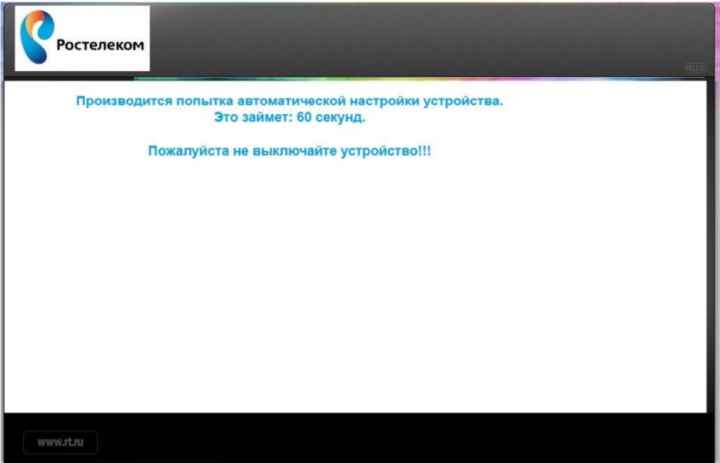
Далее вам нужно будет выбрать часовой пояс и сменить пароль в панели администратора. Напоминаю, который час: логин — админ; пароль admin.

Далее вы увидите выделенные порты, к которым подключены устройства. Щелкните «Запустить мастер».

Подбираем регион, филиал, а также вид услуг. Телевидение и телефонию следует выбирать, если у вас есть для этого специальное оборудование: приставка IPTV и телефон. Напоминаю, что Wink, несмотря на то, что он является IP-TV, не требует настройки.

Система автоматически определит тип подключения и вам потребуется ввести дополнительные данные. Если у вас Ростелеком, введите логин и пароль из договора.
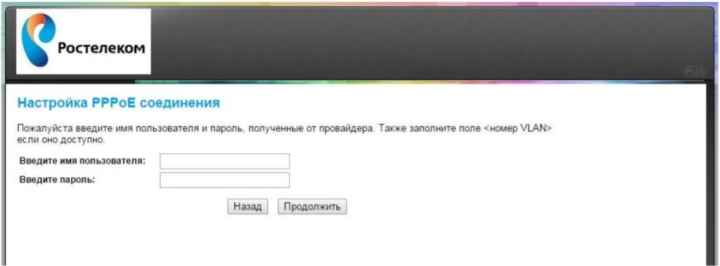
Если у вас есть декодер IP-TV, подключите его к свободному порту и отметьте галочкой.
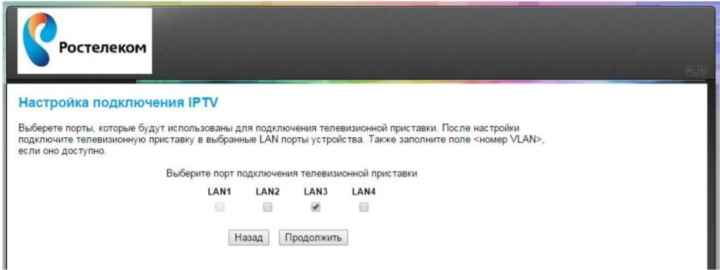
Если у вас есть SIP-телефон, подключите его таким же образом к свободному порту LAN и укажите его.

Далее мы получаем имя сети Wi-Fi и пароль. Вы также можете отключить его, нажав на галочку выше.
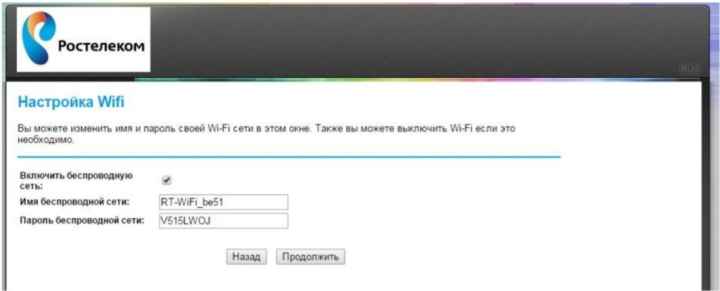
Наконец, мы проверяем данные и нажимаем «Применить».
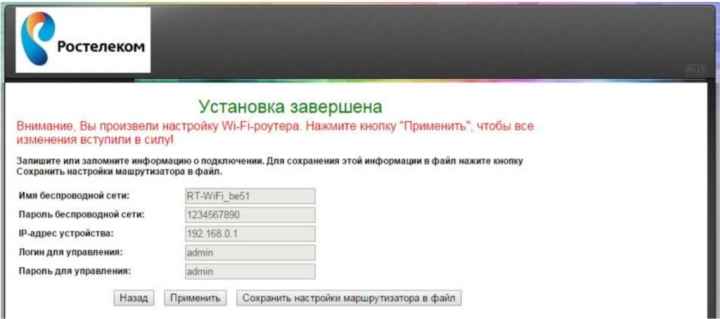
На этом настройка завершена, если у вас возникли проблемы с Интернетом или вы хотите изменить имя и ключ в своей беспроводной сети, вы можете сделать это вручную.
Как подключить роутер Ростелеком
Если устройство уже в пределах досягаемости, вы можете начать его подключение. Есть два способа сделать это. Рассмотрим инструкцию к каждому из них более подробно.
Проводное подключение
- Подключите шнур питания к роутеру и к розетке.
- Теперь нужно подключить к роутеру кабель, идущий от подъезда или с улицы. Выполняется техником при подключении вашей квартиры или дома. Обычно порт для этого находится на задней панели устройства, и в зависимости от технологии и модели маршрутизатора он может называться DSL, Ethernet, WAN, PON и так далее.
- На следующем этапе интернет-кабель протягивается от роутера к компьютеру. На материнской плате должна быть установлена сетевая карта. Подключите кабель к одному из портов LAN на задней панели устройства и к тому же разъему на задней панели компьютера. Рекомендуется выполнять эту операцию, как показано на изображениях ниже.
Подключение по Wi-Fi
- Подключение к Wi-Fi проще, потому что не требуются кабели. Однако роутер все равно нужно подключить к Интернету, как это было сделано в пункте 2 предыдущей инструкции.
- Найдите на маршрутизаторе заводскую наклейку со штрих-кодами и другой информацией. В поле SSID вы найдете название сети Wi-Fi. Пароль печатается рядом со словом «Пароль», «Пароль» или «Ключ». Убедитесь, что индикатор беспроводной связи на передней панели устройства горит.
- Если все сделано правильно, соединение с компьютера на роутер будет установлено. Теперь вы можете продолжить настройку.
Настройка QTech QBR-1040W и QBR-1040WU для Ростелеком
Оборудование от компании QTech активно используется многими провайдерами, в том числе и Ростелеком. Тут и агрегирующие коммутаторы, и домовые свитчи и абонентские роутеры. Честно говоря, я совсем не поклонник этого бренда в виду целого ряда причин. На мой взгляд есть более интересное и качественное оборудование. Отдел закупок же руководствуется своими соображениями. Результатом этого стала закупка громадных партий WiFi-роутеров QBR-1040WU и QBR-1040W. Разница лишь в наличии у первого разъёма USB 2.0 для подключения флешки или принтера. В остальном же это ультрабюджетная модель, построенная на дешевом чипе. Экономия прослеживается во всём. Даже беспроводной модуль, хоть и 802.11N, но работает по схеме 1T1R, то есть урезанный по скорости в два раза. Ожидать от него хорошей производительности не стоит ни через кабель, ни по беспроводной сети. Ближайшая схожая модель в линейке роутеров Ростелеком — Sagemcom 1744 v1.
Настройка роутера с помощью Мастера Это самый быстрый и самый базовый способ создать Интернет подключение и беспроводную сеть. У него есть несколько существенных ограничений. Мастер «заточен» под протокол PPPoE, поэтому если у Вас IPoE (Динамический или Статический IP), то Вам надо сразу идти в расширенные параметры. Так же через него невозможно настроить IPTV. Нажимаем на ссылку «Мастер настройки» в меню слева:
Вводим имя и пароль с карточки, которую Вам дажи при подключении и кликаем на «Далее>>». Следующий шаг — беспроводная сеть:
Впринципе, в большинстве случаев все параметры оставляем по умолчанию. Меняем только имя сети — SSID на какое-нибудь своё. Переходим дальше:
Тип шифрования оставляем WPA2/AES. В поле «Общий ключ (PSK)» вводим пароль на подключение к Вашему Вай-Фаю. Нажимаем на кнопку «Завершить».
Подключение устройств к роутеру через Wi-Fi
Помимо вышеуказанного способа можно воспользоваться Wi-Fi-соединением
Важно помнить, что в процессе подключения нельзя осуществлять обновление ПО роутера, потому что это может привести к его выходу из строя. Подключение через Wi-Fi осуществляется следующим образом:
- Гаджет нужно подключить к соответствующей Wi-Fi сети.
- Далее необходимо запустить браузер.
- Ввести в поисковую строку IP-адрес, например, 192.168.1.1 или 192.168.0.1.
- При авторизации следует ввести пароль «admin» и логин «admin». Если установлены другие данные, то необходимо ввести их.
- Далее нужно нажать на кнопку «Войти».
Доступ к настройкам получен.
Настройка QTech QBR-1040W и QBR-1040WU для Ростелеком : 54 комментария
XasaH У меня есть 2 роетура. Один upvel, другой этот qbr. Upvel — основной, с ним всё хорошо. Мне бы очень хотелось, чтобы qbr брал интернет по воздуху от Upvel, и раздавал его дальше хотя бы по проводу ( есть стационарный комп без интернета). Вот как это сделать, я не знаю. В обоих есть WDS, а у qbr есть еще режим «client». Пробовал через клиент, но не получается. И спасибо Вам за то, что проявляете интерес к моему вопросу!
Данил — а как вы WDS на втором роутере настаивали? Скриншоты можете в нашей группе ВК выложить.
попробуте прошивку 3.1.0.130 настроить
обновите архив прошивки-пишет файл заблокирован
Подправил, теперь нормально загружается.
Прошил, роутеру настал кирдык. Что можно сделать?
Можно попробовать восстановить. На ресет реагирует?
Прошил прошивкой 1,13. Не могу войти в настройки, аппарат не реагирует ни на выключение, ни на сброс. IP адрес получить не может. Как поступить? При попытке войти в настройки через 192,168,1,1 ничего не происходит, пароль не спрашивает, фактический адрес 169.254.21.233. Спасибо.
Попробуйте вручную прописать на сетевой компьютера ip 192.168.1.2
XasaH У меня есть 2 роутера. Один мобильный MF90+, другой этот qbr. MF 90+ — основной, с ним всё хорошо. Мне бы очень хотелось, чтобы qbr брал интернет по воздуху от MF 90+, и раздавал его дальше хотя бы по проводу ( есть стационарный комп без интернета). Вот как это сделать, я не знаю. у qbr есть режим «client» ,как это всё настроить?
Никак, к сожалению. Режим клиент — это нет то.
Подскажите как открыть порт на этом роутере? что прописывать в графе «Исходная сеть» ?
Выложите скриншот в нашей группе ВКонтакте — посмотрим.
Пока не ведёшь серийный номер в разделе Администрирование, этот кусок дерьма не выходит в интернет.
Если Вы «окирпичили» свой роутер QTECH, например залили неверную прошивку, то знайте: неудачная прошивка роутера — это еще не конец. Практически все роутеры QTECH можно восстановить по данной инструкции.
Что нам понадобится для восстановления прошивки роутера:
- Актуальная прошивка для вашего роутера, взять можно в разделе загрузки или на сайте QTECH;
- Компьютер с сетевой картой. Настоятельно не рекомендую заниматься прошивкой роутеров через wi-fi соединение;
- TFTP сервер, я всем рекомендую программу tftpd32, скачать можно с официального сайта tftpd32 или здесь (в архиве 32-х и 64-х битная версия). tftpd32 — это отличный, и при этом, абсолютно бесплатный TFTP, DHCP, SNTP, Syslog сервер и TFTP-клиент, с удобным графическим интерфейсом. Работает программа под управлением операционных систем от Windows XP до «десятки», как 32-х, так и 64-х разрядных версий, и не требует установки.
Приступаем к восстановлению роутера:
- Настройте на компьютере подключение по локальной сети: IP адрес 192.168.1.5, маска подсети 255.255.255.0;
- Выключите роутер, подключите компьютер во второй порт роутера (LAN2);
- Зажмите кнопку Reset (на нижней части роутера), не отпуская кнопки Reset, включите роутер и подождите 10 сек и отпустите кнопку Reset;
- Запустите tftpd сервер. На вкладке tftp Client выберите нужный сетевой интерфейс (server interface 192.168.1.5), укажите host: 192.168.1.6 port: 69, local file: укажите путь до файла прошивки. Нажмите в программе кнопку Put. Дождитесь окончания загрузки файла, после этого подождите еще 5 минут. Не выключайте и не перезагружайте роутер! Настройте сетевую карту на компьютере на Автоматическое получение ip адреса и попробуйте зайти в web-интерфейс роутера.
Ну вот и все. Удачи и поменьше гемороя с оборудованием.

Инструкция по настройке роутера QTECH QDSL-1040WU для работы с FTTx.
FTTx — от узла связи до определенного места (X) приходит оптоволоконный кабель, а до абонента — медный.
Обязательно прочитайте инструкцию, это облегчит задачу.
Включите роутер, подключив к третьему или четвертому LAN-порту ноутбук/ПК.
В адресной строке браузера наберите 192.168.1.1.
Введите логин и пароль для доступа к веб-интерфейсу роутера (см. документацию).
Перейдите в меню Advanced Setup –> Layer2 Interface –> ETH Interface. Нажмите кнопку Add. Приведите настройки в соответствии с рисунком ниже
Нажать кнопку Apply/Save.
В результате должно получиться следующее:
Перейдите в меню Advanced Setup –> WAN Service, где необходимо нажать кнопку Add
В появившемся окне нажмите кнопку Next.
Приведите настройки в соответствии с рисунком ниже. Внимание!!! В графе Enter 802.1Q VLAN ID необходимо указать VLAN «для интернета»! Установить приоритет равный 1 и нажать кнопку Next.
Введите учетные данные пользователя (логин/пароль) и установите «галочки», как показано на рисунке ниже, затем нажамите кнопку Next.
Выберите интерфейс по умолчанию, как показано на рисунке ниже и нажмите кнопку Next.
Приведите настройки в соответствии с рисунком ниже и нажмите кнопку Next.
Должно получиться так, как показано на рисунке ниже. Далее нажмите кнопку Apply/Save.
Должно получиться, как показано на рисунке ниже
Если все верно, нажмите кнопку Add.
В появившемся окошке нажмите кнопку Next.
Приведите настройки в соответствии с рисунком ниже. Внимание!!! В графе Enter 802.1Q VLAN ID необходимо указать VLAN «для IP-TV»! Установите приоритет равный 6 и нажмите кнопку Next.
Должно получиться как на рисунке ниже. Если все верно, нажмите Apply/Save.
Должно получиться так, как показано на рисунке ниже:
Перейдите в меню Advanced Setup –> Interface Grouping и нажмите кнопку Add, как показано на рисунке ниже.
Приведите настройки в соответствии с рисунком ниже. Нажать кнопку Apply/Save.
Перезагрузите устройство.
Подключите клиентское оборудование: LAN1 – WAN порт, LAN2 – приставка IP-TV, LAN3/LAN4 – ПК (интернет).
of your page —>
Универсальные роутеры QTech QDSL-1040WU и QTech QDSL-1040WU-FON выдавались абонентам Ростелеком до появления Sagemcom f@st 2804 v7. В наш МРФ эта модель практически не поставлялся, поэтому по качеству работы выводы я делать не берусь. По функционалу универсальные роутеры QDSL-1040WU и Sagemcom f@st 2804 v7 весьма схожи. Сходство проявляется даже в дизайне веб-интерфейса. Алгоритм настройки схож и так же немного запутанный, но если Вы до этого имели дело с Sagemcom f@st 2804, то и с этими маршрутизаторами у Вас проблем возникнуть не должно.
Проверка работоспособности
После всех настроек перезагружаем CPE. При включении питания индикатор «SYS» загорится красным цветом, затем через 15 секунд оранжевым (при этом индикатор «WAN» должен загореться зеленым — поднялся линк с коммутатором доступа), и, когда установится PPPoE-сессия, начнет мигать красным/оранжевым. Должен заработать Интернет. В последнюю очередь загорятся индикаторы «POTS» зеленым цветом. Это значит, что CPE «увидела» шлюз для SIP, но при этом регистрации может и не быть. Наличие регистрации необходимо проверить либо просто позвонив с телефона, родключенного к соответствующему порту POTS (при этом телефонный аппарат должен быть переведен в тональный режим), либо в интерфейсе CPE в разделе «VoIP Settings» -> «Sip Settings» -> «Server Domain» в строке «Status» Phone1 и/или Phone2 будет «Registered».
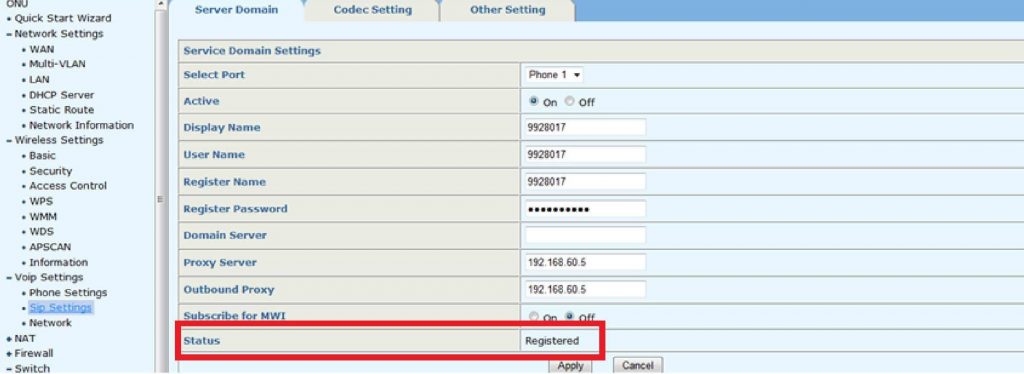
Для траблшутинга в разделе «Network Settings» -> «Network Information» для услуги SIP в закладке «ARP» должен отображаться MAC-адрес шлюза (если порт коммутатора настроен правильно). Если при этом нет регистрации, необходимо звонить лицу, ответственному за регистрацию.
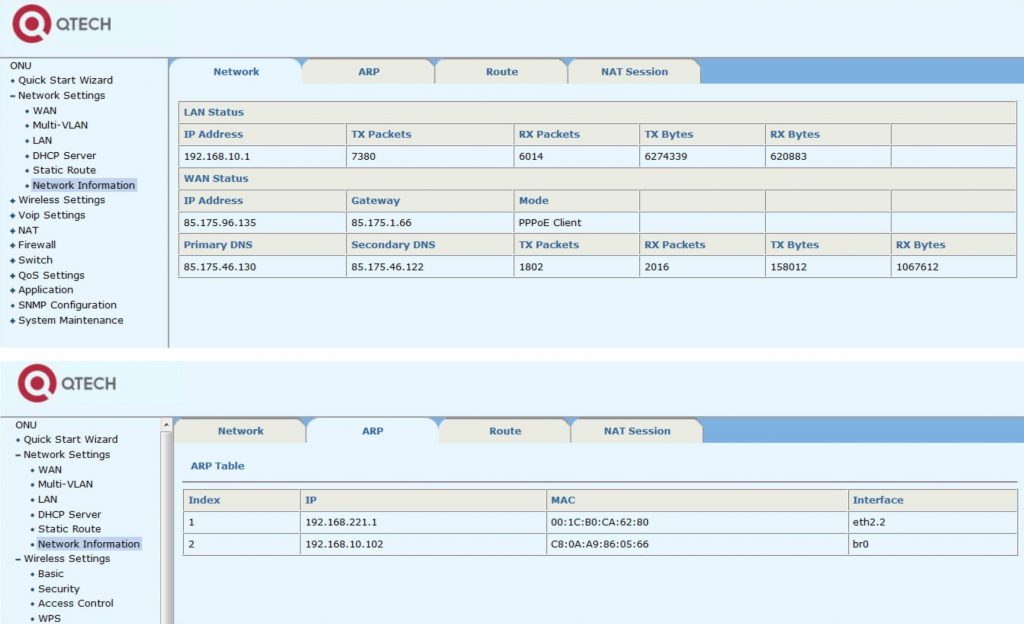
Расширенная настройка роутера
Подключение к Интернет:
В меню слева выбираем пункт «Настройка Интернет»->»WAN»:
Если в Вашем филиале используется тип подключения «Динамический IP-адрес», то просто выберите его в поле «Тип подключения» и нажмите кнопку «Применить».
В нашем филиале используется PPPoE, поэтому в списке выбираем этот протокол. Ниже надо ввести имя пользователя и пароль с карточки, которую Вам выдали при заключении договора. Остальные параметры можно оставить по-умолчанию, хотя я бы советовал ещё снять три галочки, выделенные красным на рисунке, если Вы не планируете поднимать VPN-тоннели. 99% пользователей это не нужно. Применяем конфигурацию.
Беспроводная сеть WiFi:
Для того, чтобы настроить WiFi на Qtech QBR-1040W, Вам надо в меню слева выбрать раздел «Беспроводная сеть». Сначала заходим в подраздел «Основная сеть»:
В поле «Полоса» оптимальнее всего оставить универсальное значение — 2,4 GHz B+G+N. Режим работы выбираем AP (Access Point — точка доступа). В поле SSID прописываем имя создаваемой беспроводной сети. Им может быть любое слово на латинице. Применяем параметры и идём в подраздел «Безопасность»:
В списке «Выбор SSID» выбираем свою сеть. Ниже, в списке шифрования ставим стандарт WPA2 с режимом «Персональный». Пакет шифрования обязательно ставьте «AES». Теперь нужно придумать и ввести пароль на доступ к сети Вай-Фай в поле «Разделяемы ключ (PSK)». В его роли может выступать любая буквенная, цифирная или смешанная последовательность символов не короче 8 знаков. Кликаем на кнопку «Применить».
Для нормальной работы WiFi на QBR-1040W обязательно проверьте чтобы в разделе «LAN» обязательно был включен DHCP-сервер:
Цифровое телевидение IPTV:
Если в Вашем филиале Ростелеком не нужно указывать идентификатор VLAN ID для IPTV, то чтобы настроить порт для приставки Вам надо зайти в подраздел «Порт для ТВ»
Ставим галочку «Сконфигурировать Ethernet порт для услуг IPTV», а затем поставить галку «Использовать порт LAN 4» если приставка одна. Как Вы можете видеть из скриншота, роутер позволяет подключить до 3-х STB-приставок. Применяем изменения.
Если надо указывать VLAN ID, как в нашем филиале, то нужно зайти в подразел «VLAN»:
Ставим галку «Включить VLAN». Затем надо поставить галку «Включить» в строке IPTV, поставить галку на порт, в который будет подключена приставка и прописать идентификатор в поле «VID». Нажимаем на кнопку «Применить».
Настройка роутера QDSL-1040WU и QDSL-1040WU-FON для FTTB
IP-адрес устрройства в локальной сети — стандартный 192.168.1.1, URL веб-интерфейса — http://192.168.1.1.

Логин на доступ в веб-интерфейс admin, пароль — admin. Так же, в зависимости от прошивки и конфигурации возможен доступ по логинам user (пароль user) и support (пароль support). Попав в веб-интерфейс, нужно в первую очередь удалить существующие подключения. Для этого идем на вкладку «WAN Service», ставим на существующих там подключениях галку «Remove» и нажимаем кнопку «Remove». После этого, переходим в раздел «Layer2 Interface» => «ETH Interface». Если здесь есть уже сконфигурированный интерфейс — удалите его, поставив «Remove» и нажав кнопку «Remove». Для того, чтобы создать интерфейс второго уровня — нажимаем кнопку «Add»:
![]()
В выпадающем списке «Select a ETH port» Вам нужно выбрать LAN-порт, который мы займем под WAN порт для подключения кабеля провайдера. Я, как правило, занимаю для этих целей 1-й порт — eth0. Ставим галку на «VLAN MUX Mode» и нажимаем кнопку «Apply/Save».
![]()
Интерфейс второго уровня создан — теперь нужно создать подключение к Интернет: переходим в раздел «WAN Service»:
![]()
Нажимаем кнопку Add для создания подключения к Интернет.
Настройка соединения PPPoE.
Для создания подключения к Интернет по протоколу PPPoE, Вам нужно в списке «Select WAN service type» выбрать тип «PPP over Ethernet (PPPoE)»:
![]()
Нажимаем кнопку Next.
![]()
В поля «PPP Username» и «PPP Password» нужно ввести логин и пароль на доступ с карточки, которую Вам выдали при подключении. Далее, ничего не меняем — только проверяем чтобы стояла галочка «Enable NAT».
Нажимаем кнопку Next.
![]()
Здесь следим, чтобы создаваемый интерфейс PPP был в поле слева и нажимаем кнопку Next.
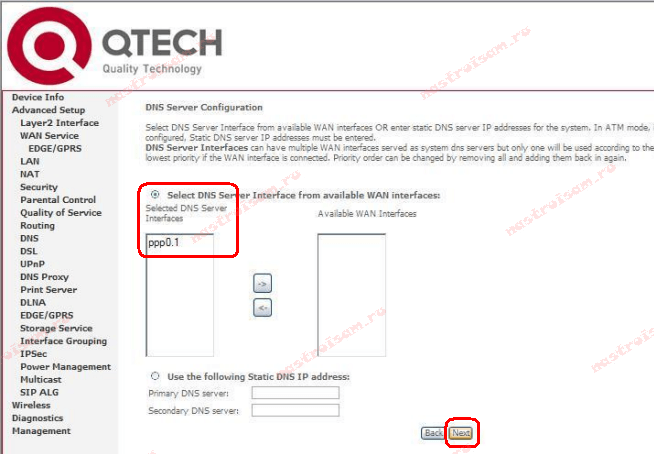
Здесь все то же самое — следим чтобы интерфейс PPP был в поле слева. Нажимаем кнопку Next.
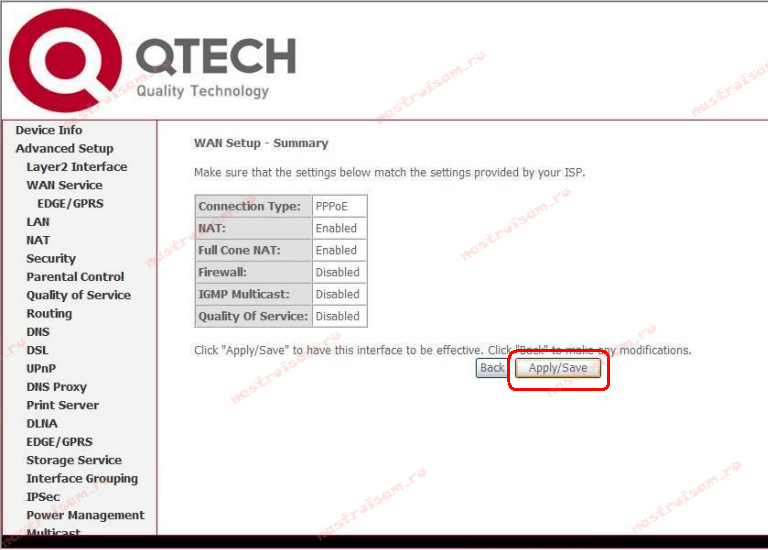
Нажимаем кнопку «Apply/Save» для подтверждения сохранения настроек роутера. Соединение с Интернет по протоколу PPPoE настроено.
Настройка соединения IPoE (Динамический IP-адрес).
Такой тип подключения используется в некоторый филиалах Ростелеком — Урал, Удмуртия и т.д.
Для того, чтобы настроить динамический IP-адрес на QTech QDSL-1040WU и QDSL-1040WU-FON, нужно при создании WAN-сервиса в списке «Select WAN service type» выбрать тип «IP over Ethernet»:
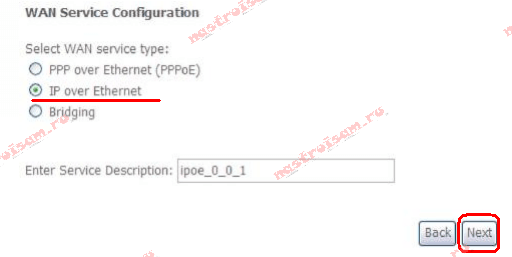
Нажимаем кнопку Next.
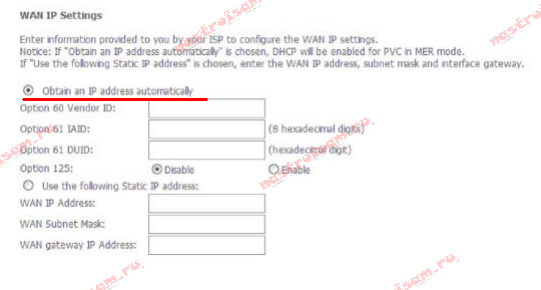
Для получения IP-адреса автоматически — в этом окне должна стоять галка «Obtain an IP address automatically».
Нажимаем кнопку Next.
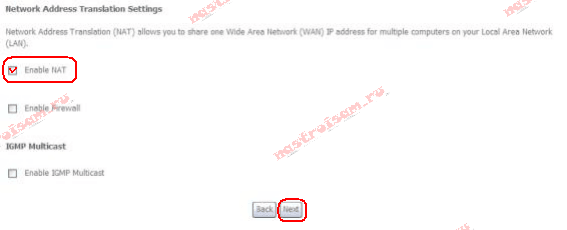
На этом этапе настройки надо поставить галку «Enable NAT».
Нажимаем кнопку Next.

Здесь следим, чтобы создаваемый интерфейс PPP был в поле слева. Нажимаем кнопку Next.

Тут тоже следим чтобы интерфейс PPP был в поле слева. Нажимаем кнопку Next.
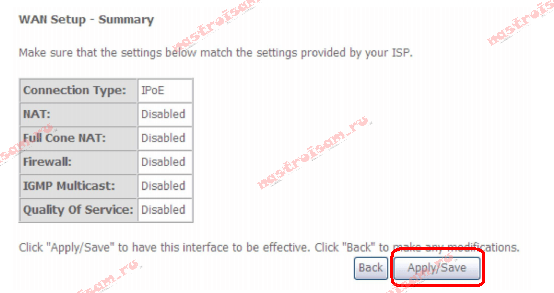
Нажимаем кнопку Apply/Save для подтверждения сохранения настроек роутера.
Как настроить wifi роутер 1040w?
Для входа в интерфейс маршрутизатора запустите привычный вам интернет-браузер и в адресной строке пропишите: http://192.168.1.1
В появившемся диалоговом окне укажите «admin» в строках «Имя пользователя» и «Пароль».
При заводских настройках роутера 1040w установлены стандартные параметры аутентификации пользователя. Данная комбинация по умолчанию указана практически на всех моделях современных роутеров и является ненадежной. Для защиты вашего роутера от несанкционированного доступа к ПО устройства рекомендуется установить уникальный пароль.
Здесь необходимо ввести тип подключения, логин и пароль, а также (при необходимости) другие параметры подключения к интернету.
Вносите изменения только в те графы, для которых провайдер предоставил вам уникальные данные. Необходимую информацию можно найти в договоре с поставщиком услуг или уточнить по телефону в круглосуточной службе поддержки.
После установки необходимых параметров, нажмите кнопку «Сохранить» и вам будет предложено перезагрузить маршрутизатор.
После перезагрузки девайса (при правильно указанных данных) вы сможете пользоваться интернетом, однако для корректной работы беспроводной сети потребуются некоторые дополнительные настройки.


































